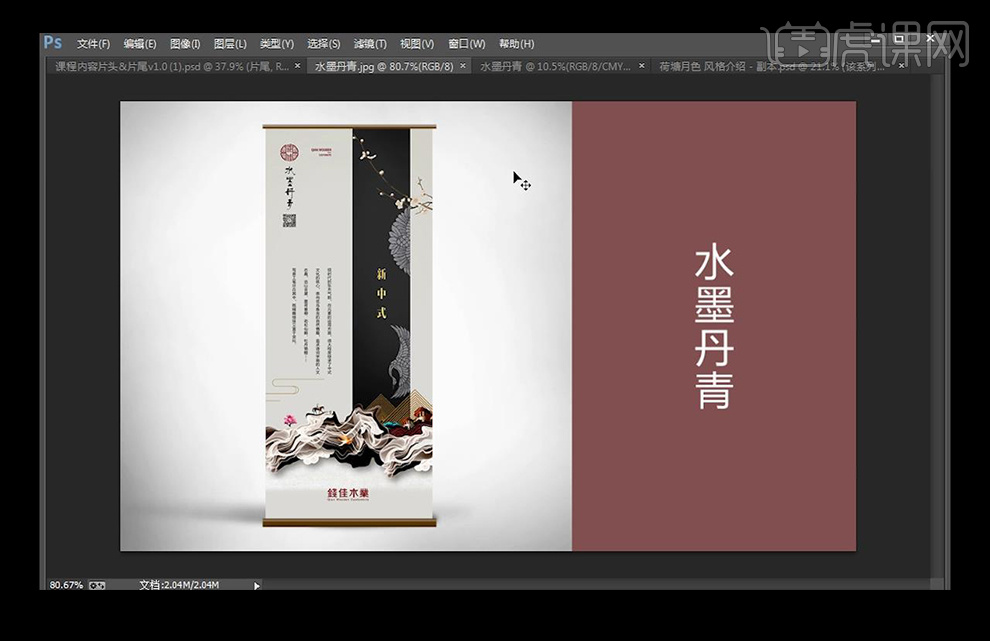PS如何设计水墨丹青易拉宝
发布时间:暂无
1.首先我们来看一下本节课的课程重点。
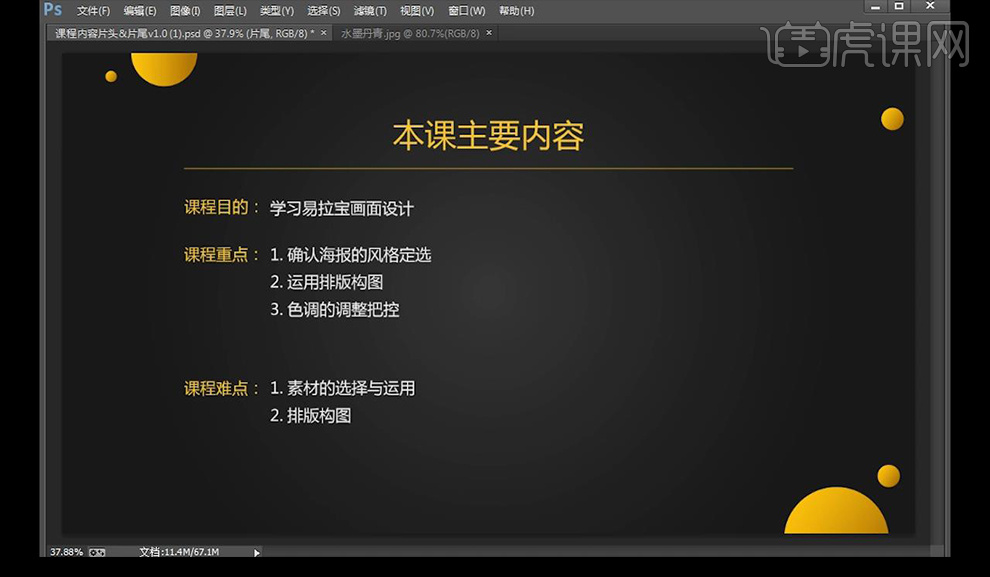
2.然后我们看一下效果图,整体排版清爽,色调暗淡。
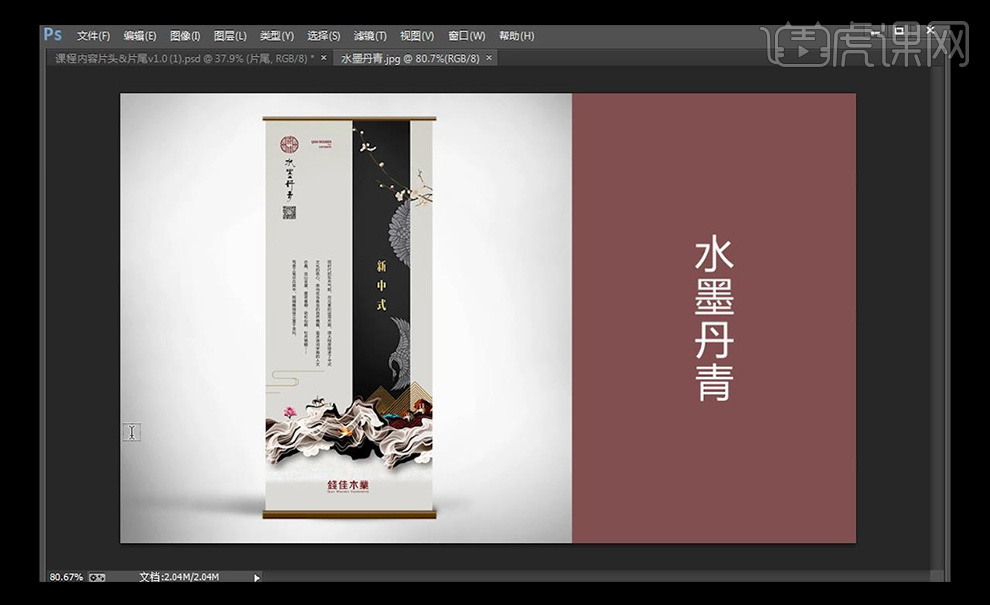
3.然后我们进行新建画布【60x140cm】,然后我们绘制矩形进行填充深灰色进行摆放如图,做一下我们的排版区域。
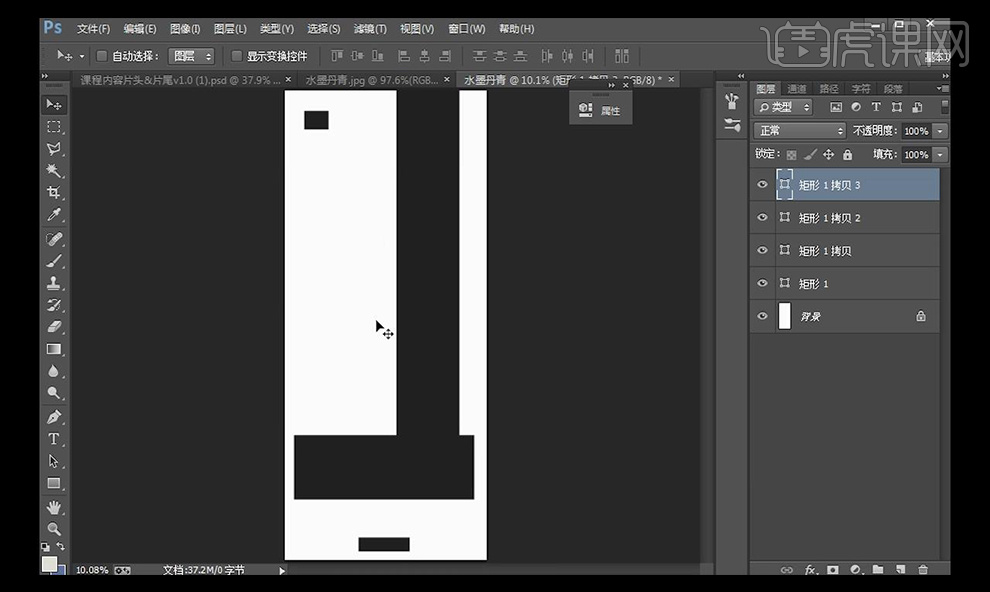
4.然后我们来看一下我们的海报案例,寻找灵感。
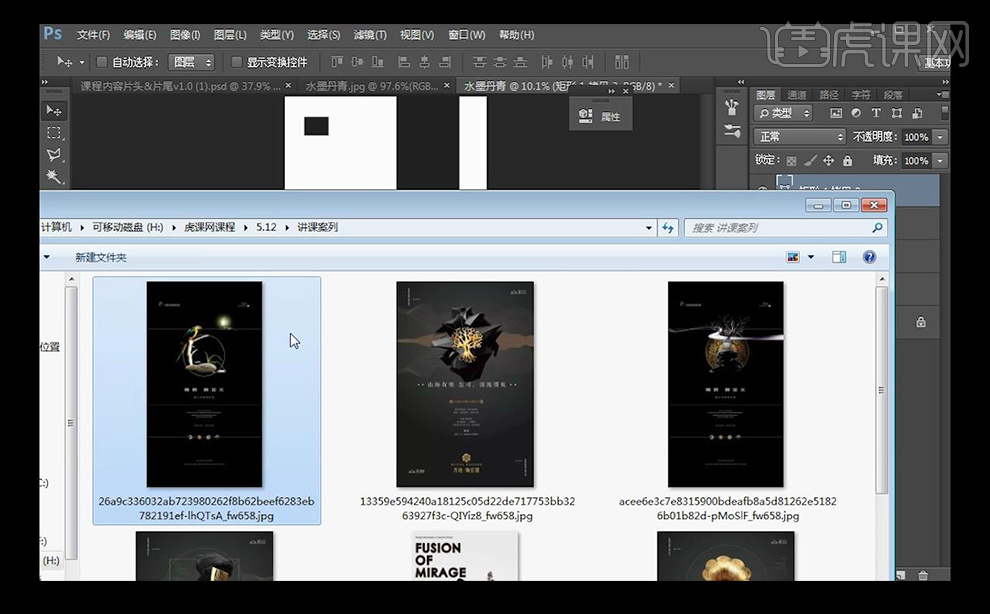
5.然后我们回到画布,拖入我们的矩形,然后我们拖入我们的素材腾云驾雾的感觉,添加蒙版,使用【画笔工具】将多余的部分删除。
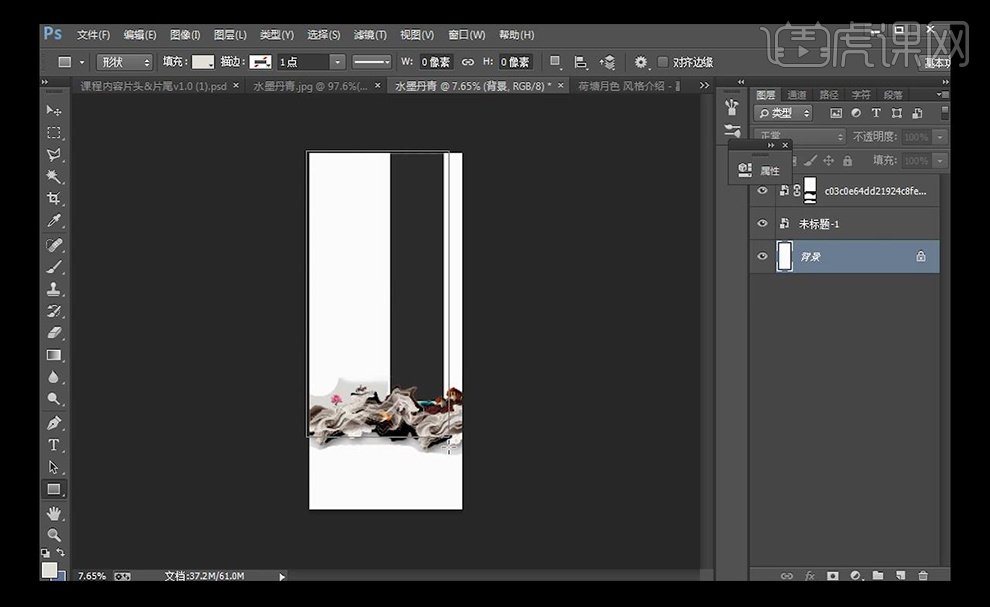
6.然后我们在背景上绘制矩形进行填充与素材腾云驾雾的边缘相同的颜色,然后继续将边缘涂抹过渡自然。
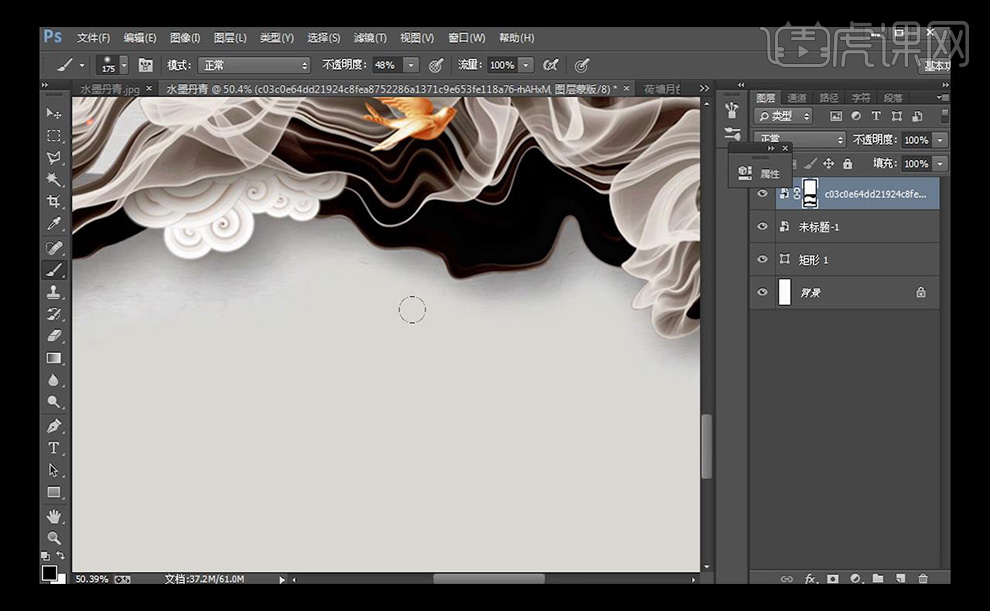
7.然后我们输入我们的文字【新中式】使用字体【方正姚体】,填充黄色。
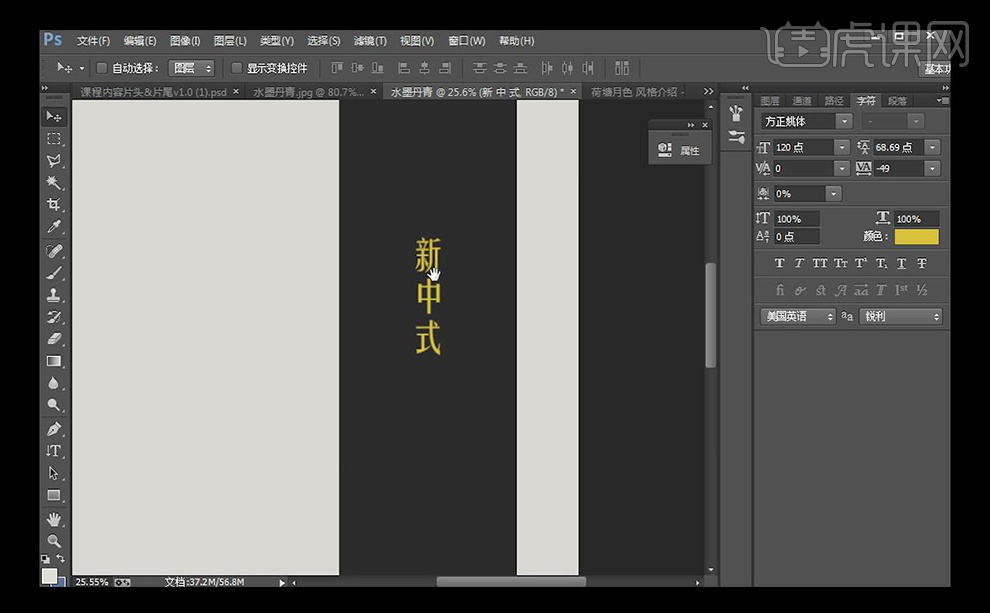
8.新建图层我们拖入线条素材框选复制我们需要的素材进行摆放如图所示。
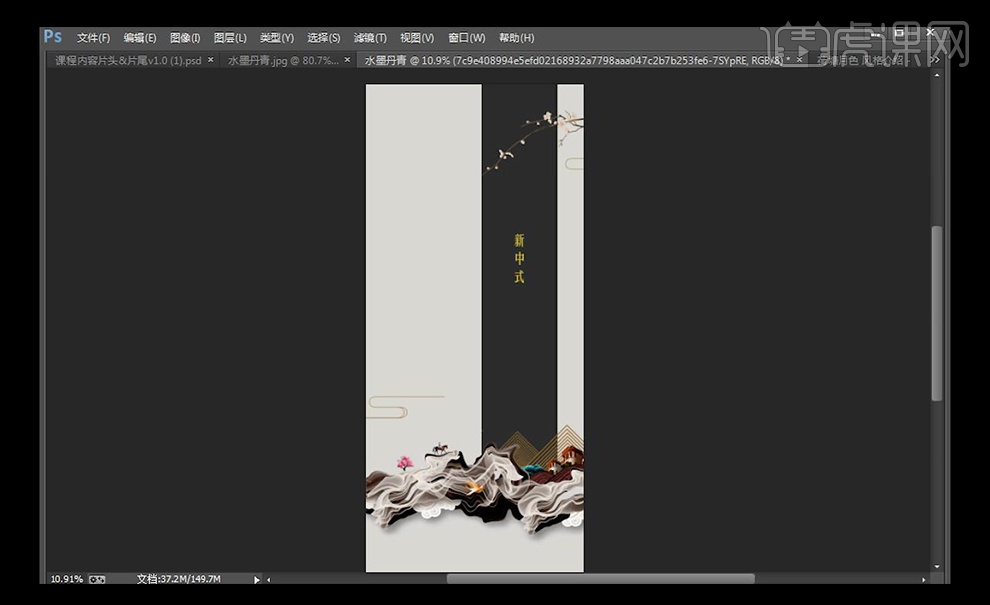
9.然后我们拖入我们的白色天鹅素材,创建剪切蒙版到矩形上,混合模式为【浅色】添加蒙版使用【画笔工具】进行涂抹掉不需要的部分。
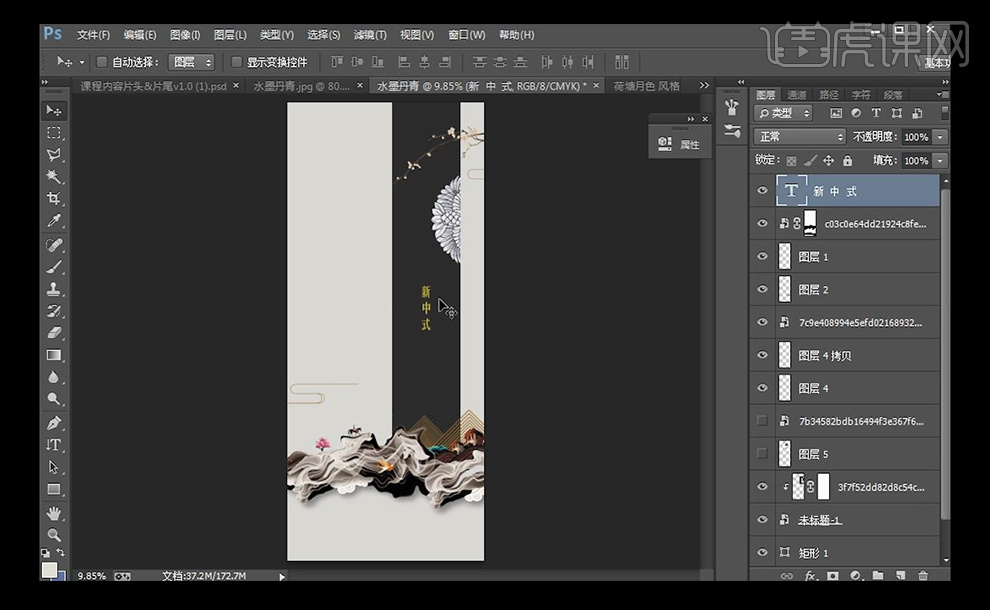
10.然后我们进行复制一层天鹅进行摆放到下方然后降低不透明度。
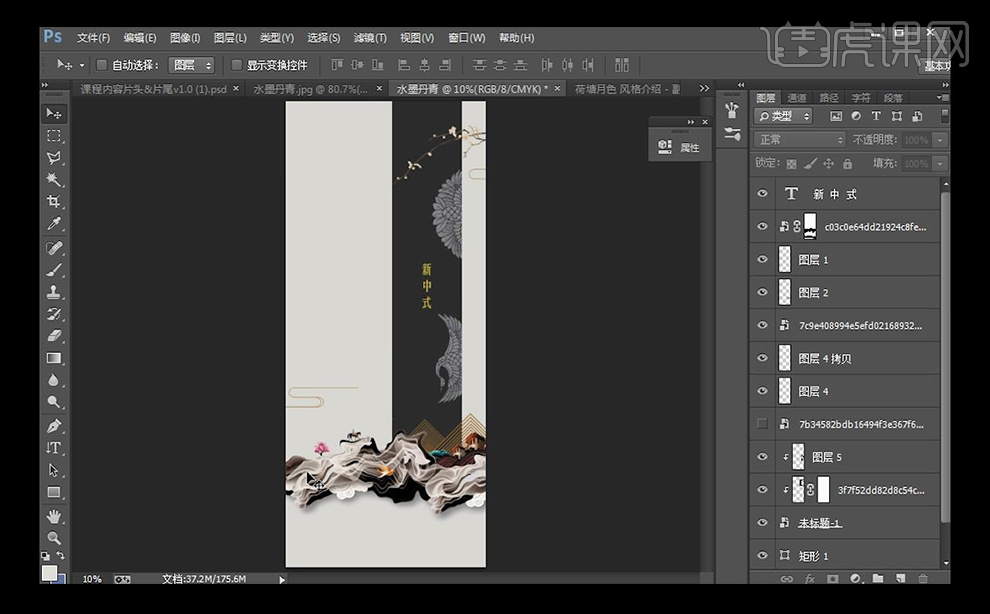
11.然后我们拖入LOGO,辅助文案跟二维码,混合模式为【正片叠底】进行摆放如图所示。
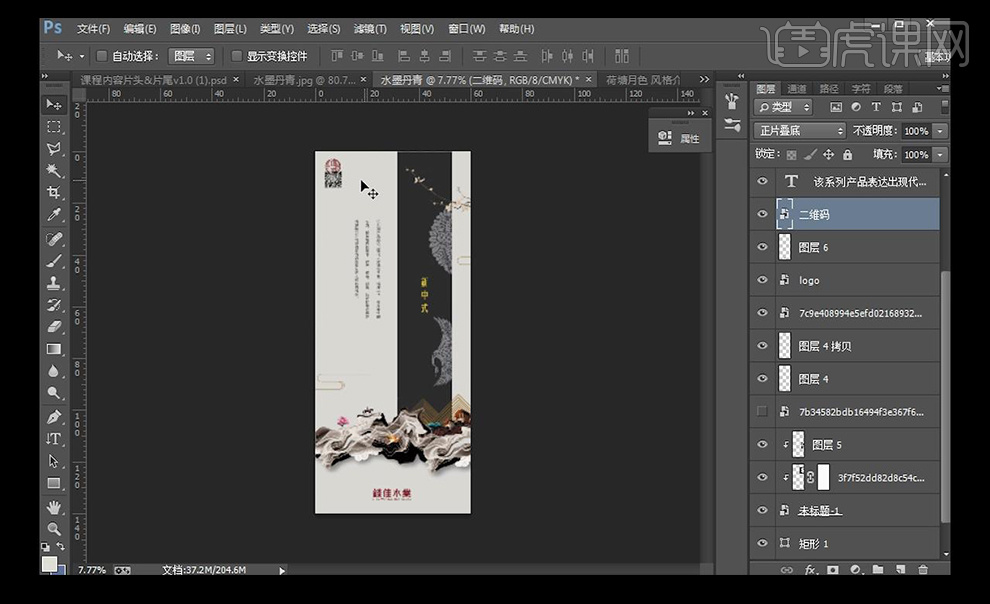
12.然后我们拖入我们的主题文案,混合模式为【变暗】,然后进行排版画面如图所示。
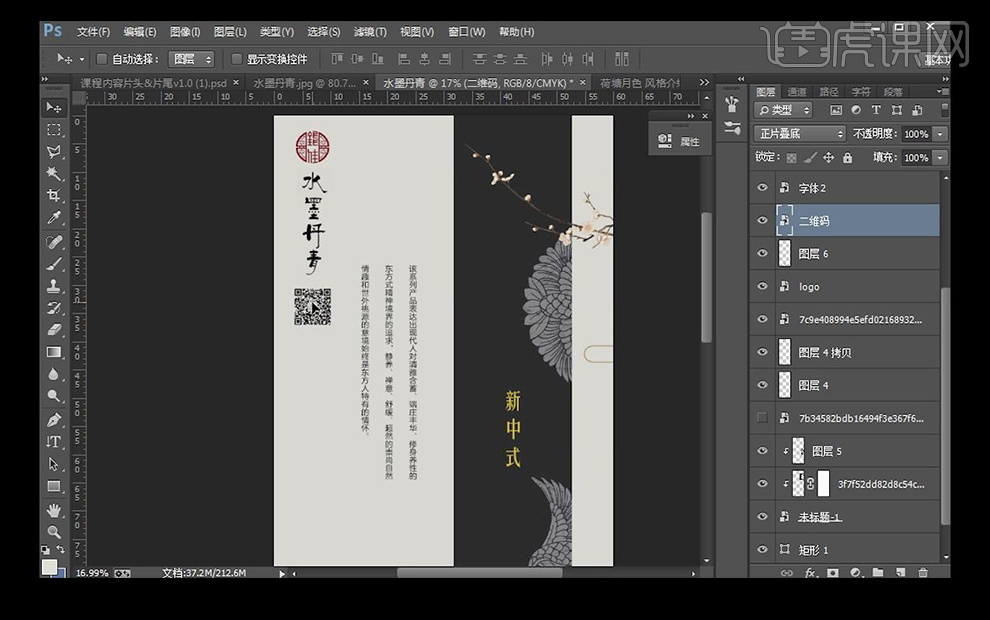
13.然后我们在矩形上方进行新建图层创建剪切蒙版,然后进行涂抹黑色中间涂抹白色,制作出渐变效果。
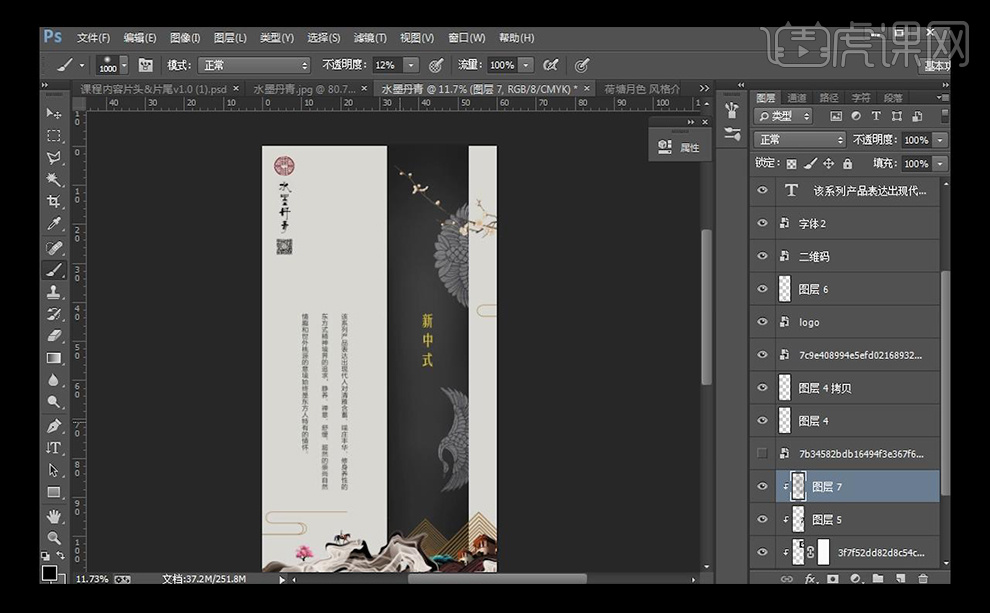
14.然后我们进行调整【色阶】调整如图所示。
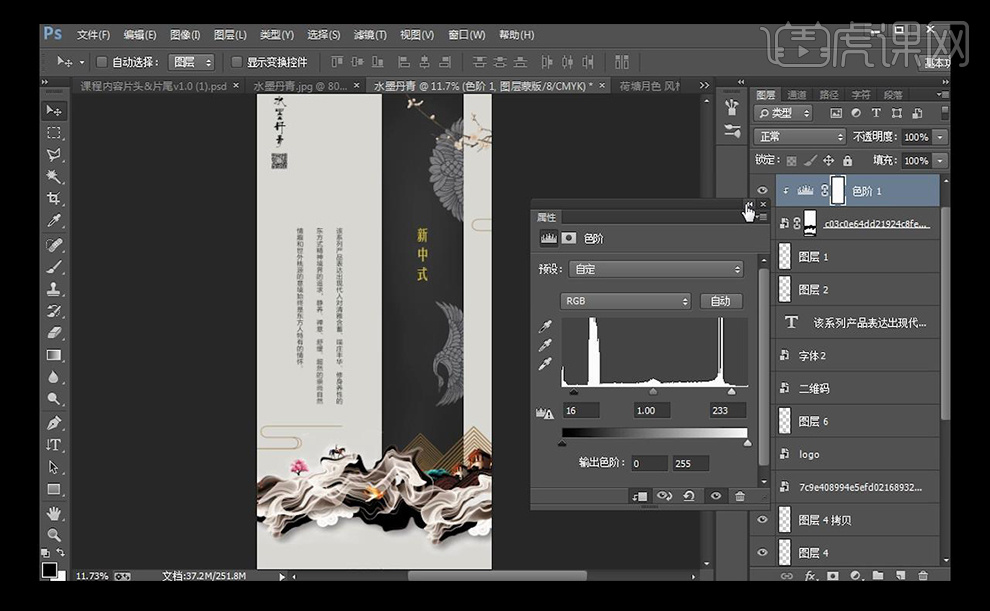
15.然后我们输入英文文案,绘制矩形进行排列填充红色摆放如图所示。
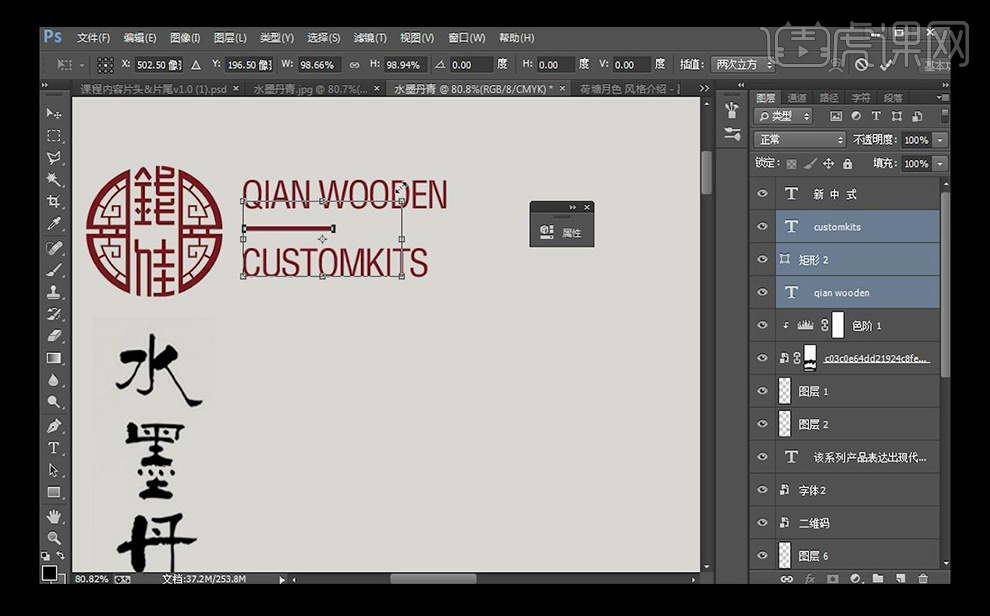
16.最终效果如图所示。